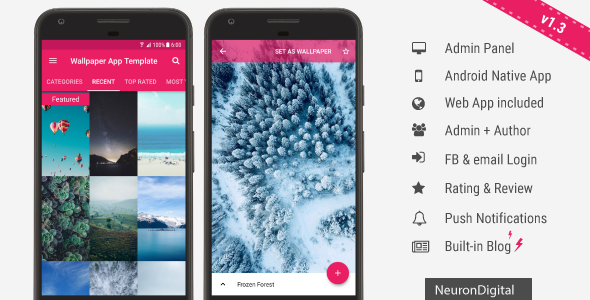اطلاعات خرید ملک در ترکیه
راهنمایی های کلی در مورد اقامت ترکیه
اخیرا در شبکه های اجتماعی، سایت های اینترنتی و یا شبکه های ماهواره اقدام به تبلیغ با عنوان های خرید ملک در ترکیه، خرید آپارتمان در استانبول، اخذ اقامت ترکیه با خرید ملک، دریافت پاسپورت ترکیه و … با تصاویر بسیار جذاب و رویایی از ملک ها و مناطق مختلف در ترکیه نموده اند.

خدمت شما عرض کنم که اطلاعاتی که در مورد این گونه ملک ها قرار میدهند واقعا این طور نیست و ۹۹ درصد از این گونه آپارتمان ها یا مجمتع ها بصورت پیش فروش هستند که قرار است در سال های آینده تحویل داده شوند.
در بخشی از اطلاعات این گونه واحد ها درج شده است که مثلا از ۳۰هزار دلار به بالا.
مطمئن باشید آپارتمان هایی زیبا و رویایی اگر درست و واقعی باشند در خارج از شهر ها و در داخل شهرک مانند. که دسترسی به مراکز شهر بسیار دور هست.
آپارتمانهایی که بصورت اقساطی فروش می روند با شرایط فروش اکازیون مثلا پرداخت ۲۰ درصد اولیه و مابقی در طی ده سال، حتما یا فروش نرفته اند یا به سختی مشتری ترک برای آن وجود دارد که با این شرایط خوب در اختیار خارجی ها قرار میدهند.
اگر هدف شما سرمایه گذاری در این نوع املاک هستند مطمئن باشید که راه را اشتباه می روید.
لطفا با چشمانی باز و اطلاعات دقیق اقدام به خرید ملک و سرمایه گذاری در ترکیه نمایید.
در زیر راهنمایی های برای اخذ اقامت ترکیه برای شما آمده است.
نحوه ی دریافت اقامت توریستی ترکیه
نحوه دریافت اقامت توریستی در کشور ترکیه
شما با دریافت این نوع اقامت شما می توانید یک سال یا دو سال در ترکیه حضور داشته باشید با این نوع اقامت توریستی ترکیه شما اجازه کار ندارید شما از خدمات درمانی بهره مند می شوید ئ می توانید حساب بانکی داشته باشید و به تعداد نامحدود به کشور ورود خروج کنید و بعد از ۵ تا ۶ سال تمدید بدون وقفه به شما پاس ترکیه داده می شود.
از کجا شروع کنم ؟ برای این نوع اقامت مرحله به مرحله براتون توضیح دادیم که باید چه کارهایی انجام بدین و از کجا شروع کنید
۱.ورود قانونی به خاک ترکیه و گرفتن راندو
شما باید به صورت قانونی از یکی از مرزهای ترکیه وارد خاک ترکیه شوید فرقی نداره کدام مرز یا شهر ولی شهری که میخواهیند اقامت بگیرید مهم است چون باید در آنجا یا خانه بخرید یا اجاره کنید و همچنین باید برای گرفتن راندو (وقت مصاحبه با افسر مهاجرت) در ادراه ی Göç İdaresi گوجدایرسی (اداره ی مهاجرت ترکیه) همان شهری که ملک خریده اید یا اجاره کرده اید را انتخاب کنید
برای گرفتن Randevu راندو (وقت مصاحبه) ابتدا به این سایت مربوطه مراجعه می کنید و بنا به درخواست شما انتخاب می کنید چه نوع اقامتی و به چه تعداد روزی را میخواهید
داخل فرم راندو آدرس شماره بیمه و مشخصات خود رو درخواست می کند و در آخر به شما یک فرمی ارائه میدهند برای دانلود که روز زمان مصاحبه و مشخصات و اطلاعات در این فرم قرار دارد داخلش.
راندو معمولا بین ۲ تا ۲ ماه زمان می برد و بستگی به شلوغی اداره مهاجرت دارد.
در زیر آدرس سایت لینک شده است. برای ورود بر روی آن کلیک کنید برای گرفتن زمان مصاحبه
سایت اداره ی مهاجرت کوجدایرسی Göç İdaresi برای گرفتن زمان مصاحبه
۲. اجاره یا خرید خانه در ترکیه و نوتر در ترکیه
برای گرفتن این نوع از اقامت شما باید یک خونه داشته باشید یعنی اینکه یا باید بخرید یا اجاره کنید. سپس همراه صاحب ملک به اداره نوتر مراجعه می کنید و قولنامه را به اصطلاح باید نوتری کنید یا محضری کنید. نزدیک ترین مرکز نوتر را می توانید در گوگل بر اساس موقعیت ملک خود پیدا کنید. هزینه این کار بین ۱۲۰ الی ۳۵۰ لیر ترک است . به همراه مدارک شخصی که ترجمه رسمی شناسنامه و پاسپورت تحوبل افسر مصاحبه می دهید. در صورتیکه خانه در ترکیه خرید کرد اید سند یا همات تاپو نیز باید ارائه دهید.
۳.بیمه در ترکیه و تاثیر ان در اقامت ترکیه
هزینه های درمانی در ترکیه بسیار بالاست. توصیه می کنیم یک بیمه خوب دریافت کنید تا این هزینه ها برای شما رایگان شود. برای دریافت بیمه نیاز به آدرس محل سکونت و پاسپورت و شماره تماس دارید. هزینه بیمه بستگی به سن شما و نوع خدمات بیمه ای متفاوت است و بین ۲۰۰ الی ۱۰۰۰ لیر می باشد.
۴.حساب بانکی در ترکیه
برای باز کردن حساب در ترکیه برخی از بانک های ترکیه مانند زراعت بانک برای شما بدون کملیک ( شماره ملی ترک) حساب باز می کنند . برای این منظور ابتدا باید به اداره ورگی دایرسی (اداره مالیات ) مراجعه کنید و درخوایت ورگی نوماراسی کنید. شما را راهنمایی میکنند و در عرض ده دقیقه می توانید دریافت کنید. باید آدرس ملک و یک فتوکپی از پاسپورت به همراه داشته باشید. پس از دریافت شماره مالیاتی خود می توانید به یکی از شعبه های زراعت بانک مراجعه کنید و حساب بانکی ترکیه باز کنید. برای رو این حساب شما می توانید ویزاکارت و یا مسترکارت متصل به حساب بانکی داشته باشید.
بقیه موارد مورد نیاز برای گرفتن اقامت توریستی ترکیه
دو قطعه عکس و پرداخت هزینه ای که حدود ۴۰۰ لیر می باشد. سعی کنید آراسته به مصاحبه بروید و از شما چند سوال به زبان ترکی پرسیده می شود که چرا ترکیه را انتخاب کرده اید.
در صورتیکه متاهل هستید سند ازدواج خود را نیز باید ترجمه رسمی نمایید در ایران.
بعد از مصاحبه کملیک کارت شما که همان کارت اقامت شماست بعد از دو هفته با پست برای شما ارسال خواهد شد.
نحوه خرید ملک و آپارتمان در ترکیه
خرید هرگونه دارائی وثبت آن مانند زمین خانه هتل و….در اغلب موارد همراه با تجارب پیچیده همراه است وگاهی مشکلات در پیش دارد و گاهی هم سخت بوده این امر مانند ایجاد یک تعهد مالی بزرگ است که ممکن است فقط یک یا چندبار در زندگی هر انسانی رخ دهد.
وقتی تصمیم به خرید خانه در ترکیه میگیرید خدمات مشاورین املاک پیمان مانند آفتابی است که ذهن شما را نسبت به آنچه که میخواهید روشن نموده و به شما یک دید روشن و واقعی برای پیش بینی آینده به شما می دهد.
تمام املاک با ذکر مشخصات وامکانات انها که تماما توسط این شرکت بررسی وتائید گردیده است بهمراه لیست کاملی از ویژگی انها به شما ارائه میشود.
مراحل خرید در ترکیه برای خارجیان با هر بودجه وسلیقه امکان پذیر است و به تازگی با وضع قوانین جدید بسیار این امر ساده گردیده است و توسط تیم حرفه ای ما بطور قانونی پیگیری می شود .
هیچ محدودیتی در انتقال درآمد حاصل از معاملات املاک در ترکیه برای شما وجود نداشته وانتقال سرمایه در این کشور به روش بین المللی انجام میگردد.
برای انجام قطعی معامله شما یک کپی از پاسپورت وترجمه رسمی شناسنامه و سوء پیشنیه و ترجمه رسمی آن به زبان ترکی و ۲ قطعه عکس تا قرارداد خرید را امضاء کرده و صاحب آن ملک شوید .
فروش ملک در ترکیه و قوانین آن
سلام در این مطلب کوتاه سعی نموده ایم تا پروسه خرید ملک در ترکیه و نوع اقامت ترکیه را توضیح دهیم.
به این دقت کنید که تبلیغاتی با عنوان های ” اقامت ترکیه با خرید ملک ” یا ” اخذ پاسپورت ترکیه با خرید آپارتمان” در شبکه های ماهواره ای یا سایت های اینترنتی انجام می شود.
شما با خرید ملک در ترکیه و یا اجاره آپارتمان در ترکیه اقامت کوتاه مدت یکساله را دریافت می کنید نه اقامت دائم ترکیه.
در مورد خرید آپارتمان در استانبول یا هر جای ترکیه حتما موارد زیر را مورد نظر قرار دهید:
از پروژه هایی ملک خریداری نمایید که قبل از شما حداقل یک خارجی در آن پروژه صاحب ملک هست.
دقت کنید که ملک حتما دارای سند باشند که بواسطه آن بتوانید اقامت بگیرید
چون از قبل یک خارجی قبل از شما ملکی را از پروژه مدنظر شما خرید کرده پس پروسه های استعلامی در ادارات انجام شده است و ملک هیچگونه مشکلی ندارد.
قبل از پرداخت هزینه خرید یک کپی از سند را از فروشنده درخواست کنید و به اداره سند منطقه (tapu daıresı) مراجعه نمایید و از مسئول مربوطه استعلام بگیرید که کار بسیار ساده ای است و پس از استعلام اقدام به خرید ملک در ترکیه نمایید
پروسه خرید در همان اداره سند منطقه (tapu daıresı) انجام می گیرد و یکروزه پس از پرداخت هزینه و تسویه با فروشنده سند بنام خریدار زده می شود
در هنگام پروسه خرید سعی کنید یک مترجم یا مشاوره مورد امین کنار شما باشد که ما این خدمات را به شما ارائه دهیم.
مدارک لازم برای اعطای سند قطعی شامل پاسپورت ترجمه شده رسمی،چهار قطعه عکس ،ورگی نومراسی ،هزینه مربوط به سند که توسط خریدار پرداخت می شود ( با توجه به قیمت ملک و نوع پروژه متفاوت است) و هزینه مترجم رسمی لازم به ذکر است هزینه های مالیاتی ملک برای خارجیان حذف شده است دقت کنید هزینه ای بابت مالیات ملک از شما اخذ نشود.
پس از دریافت سند یا تاپو می توانید از اداره مهاجرت زمان مصاحبه گرفته و برای دریافت اقامت کوتاه مدت اقدام نمایید
روال گفته شده در مورد خرید ملک از پروژه های آماده است برای پروژه های پیش فروش یا شرایطی با توجه به نوع پروژه روال متفاوت است
در بعضی شرکتهایی ساختمانی کلیه مراحل اخذ سند توسط خود شرکت انجام می گردد حتما در مورد استعلام تحقیقات لازم را انجام دهید و با مشاورین خبره مشاوره نمایید
موسسه مشاوره حقوقی و ملکی ما در تمامی مراحل در کنار شماست تا بصورت قانونی تمامی مراحل را طی کنید و هیچ مشکلی برای شما پیش نیاید.
همچنین ما خدماتی را به مشتریان خود ارائه می دهیم که در هیج جای ترکیه این خدمات را دریافت نمیکنید.
ما دارای دفتر رسمی در بهترین جای استانبول هستیم و سابقه فعالیت با افراد بسیار مشهور و عالی رتبه ایرانی و ترک هستیم و به شما این اطمینان را میدهیم که بهترین خدمات را ارائه میدهیم.
جهت کسب اطلاعات بیشتر با ما تماس بگیرید.
شماره تماس مستقیم ترکیه : ۰۰۹۰۵۳۵۰۳۸۴۹۱۱
وب سایت: https://peymanemlak.com